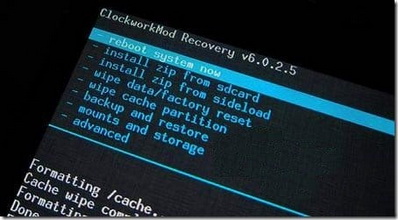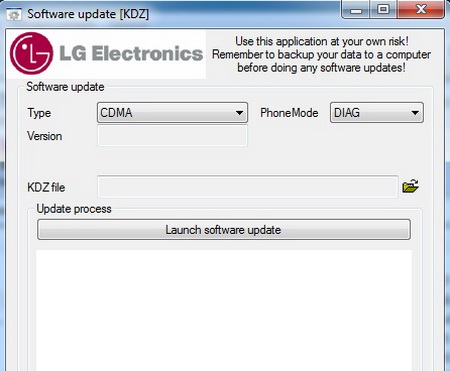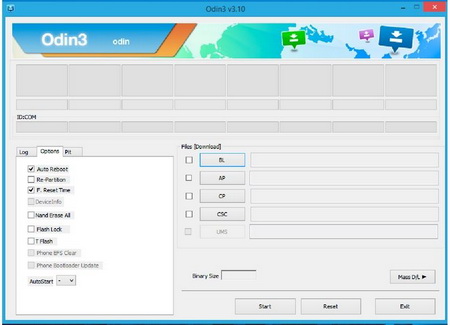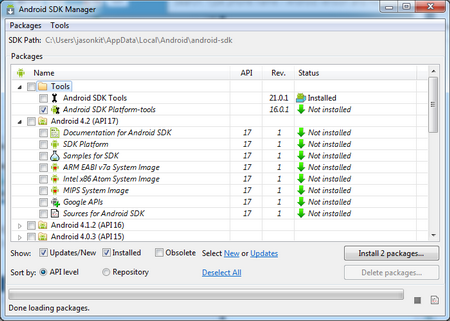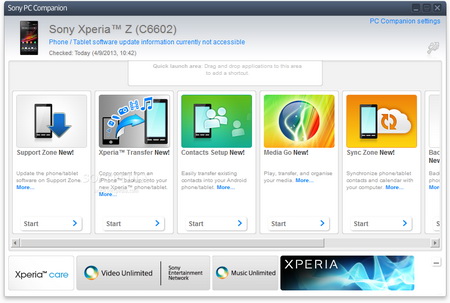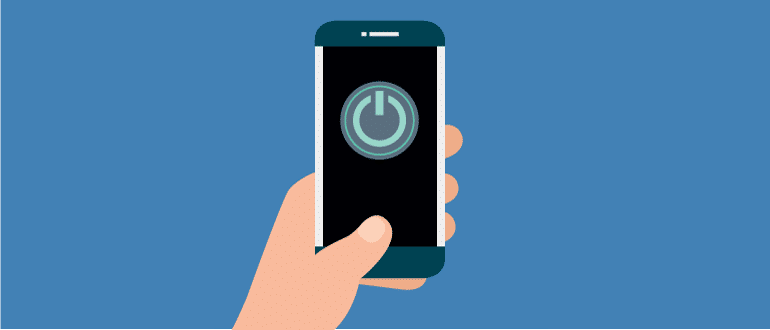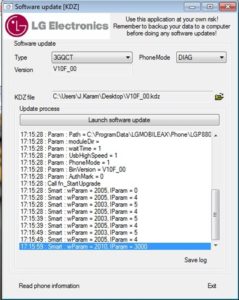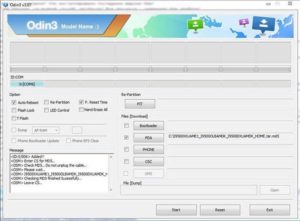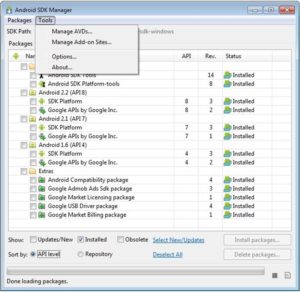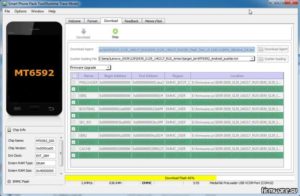- Инструкция, как прошить Андроид, если он не включается
- Приступаем к решению проблемы
- Прошивка Андроида при помощи софта производителя
- Прошивка при помощи установленного кастомного Recovery
- Прошивка через кастомный софт для Windows
- Прошиваем Андроид, когда телефон не включается: пошаговая инструкция.
- Проверка загрузчика
- Как прошить телефон Андроид через компьютер, если он не включается?
- Перепрошивка официальными программами
- Перепрошивка неофициальными программами
- Прошивка через стороннее Recovery
- Как прошить Android-устройство, если оно не включается
- Что собой представляет прошивка
- Причины возникновения проблем с прошивкой
- Восстановление посредством программы производителя
- Перепрошивка через CWM или TRWP
- Использование кастомных программ для ПК
- Перепрошивка LG-девайсов посредством KDZ
- Перепрошивка Samsung с помощью Odin3
- Перепрошивка HTC с помощью Android SDK Platform Tools
- Перепрошивка Lenovo посредством SP Flash Tool
Инструкция, как прошить Андроид, если он не включается
Бытует множество причин, из-за которых аппарат на платформе Андроид может прекратить включаться:
1. Некорректная перепрошивка системы.
2. Неудачная попытка получения ROOT правовладения.
3. Несанкционируемые действия по изменению системных данных операционной системы и многие прочие.
Стоит отметить, что большинство подобных случаев можно решить методом обыкновенной перепрошивки, особенно когда ваш Андроид вообще не включается, про что, именно, и пойдёт речь в сегодняшней статье.
Приступаем к решению проблемы
Данная проблема абсолютно решаема, но только в том случае, когда загрузчик не тронут. Для того, чтобы убедиться в его работоспособности, необходимо нажать на клавишу включения – дисплей устройства должен проявить хоть какую-то реакцию. Это может быть робот, а иногда и просто восклицательный знак. Появление таких значков говорит о том, что вся проблема именно в операционной системе, а это означает, что, в 95% случаев, ничего критического в этом нет.
Были замечены такие случаи, когда экран устройства и вовсе никак не реагировал на попытку включения. Тогда следует просто подсоединить гаджет к компьютеру и попробовать нажать на клавишу «Включение» или нажать комбинацию из кнопок «Включение» и «Vol-». Если ПК увидит подключение нового устройства, то хорошие шансы прошить Андроид всё же имеются.
Прошивка Андроида при помощи софта производителя
Один из наиболее элементарных методов – возвратить работоспособность смартфона или планшета через программы от производителя. Но стоит отметить, что не все бренды обладают таким функционалом. Например, компания LG предусмотрела такой способ.
Для восстановления требуется:
- Произвести установку программы от производителя на свой компьютер. Для устройств марки LG она именуется как «Mobile Support Tool».
- Используя данный софт необходимо произвести загрузку драйвера для своего гаджета. Для этого в программе имеется специальная вкладка «Установка USB драйвера». Пользователю нужно всего лишь выбрать из предложенного списка свою модель и нажать кнопку подтверждения.
- Далее необходимо подключить смартфон (планшет) к компьютеру при помощи стандартного шнура и нажать на кнопку «Включение» или комбинацию «Включение» + «Vol-». В появившемся окне должен обнаружится подключённый аппарат.
- В самой программе необходимо зайти во вкладку «Дополнительных возможностей», которая располагается с правой стороны вверху, и нажать на пункт «Восстановление после сбоя обновления». Далее следует руководиться появившейся инструкцией.
Прошивка при помощи установленного кастомного Recovery
Данный метод разрешает произвести прошивку вашего Андроид, если имеется доступ к функции Recovery. Чтобы попасть в меню данной функции нужно зажать комбинацию из клавиш «Включение» и «Vol-».
Если данный режим включается, и вы видите приблизительно такие пункты меню, как выше на картинке, то необходимо сделать следующее:
- Произвести загрузку требуемого файла с прошивкой для конкретной модели в разрешении «ZIP». Найти его просто – многие производители на своих официальных сайтах предоставляют пользователям такие файлы. Также имеется много сторонних сайтов с такими файлами, достаточно просто вписать запрос в поисковую строку.
- Скинуть скачанный софт с компьютера на карту памяти Андроида и вставить её в слот. Если же устройство не обладает таким слотом, то данный метод прошивки пользователю не подходит.
- Далее следует зайти в режим Recovery, зажав комбинацию из клавиш «Включение» и «Vol-».
- Зайти во вкладку «wipe data», в директорию «factory reset», чтобы произвести очистку памяти от повреждённых файлов.
- Затем требуется нажать на пункт «Install zip from card», выбрать ранее скинутый файл на карте памяти гаджета и сделать подтверждение нажатием на кнопку «Да».
- Дождаться завершения операции и перезагрузить устройство нажатием на пункт «Reboot system».
Прошивка через кастомный софт для Windows
Если после прошивки аппарат не включается, то его можно также перепрошить используя одну из неофициальных программ для компьютера. Для каждого бренда софт отдельный и некоторые шаги процедуры могут отличаться, но всё же большинство из них очень схожи:
- Для LG – отлично подходит софт «KDZ Updater».
Для Samsung – программа «Odin».
Для HTC – приложение «Android SDK Platform».
Для Sony Xperia — официальная программа «PC Companion».
Для Lenovo — программа «SP Flash Tool».
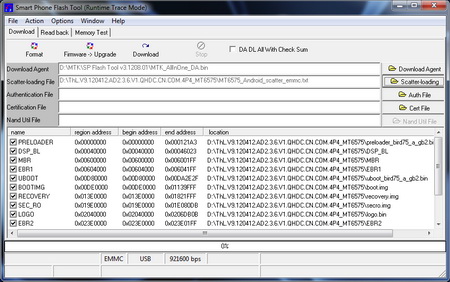
Процесс выполнения прошивки:
- Необходимо установить на компьютер требуемый прошивальщик. Как вы поняли, в зависимости от производителя вашего гаджета.
- Далее требуется скачать прошивку для конкретной модели устройства.
- Произвести запуск установленной программы.
- Подсоединить устройство к ПК через стандартный шнур и нажать комбинацию кнопок «Включение» и «Vol-».
- Через программу выбрать файл с прошивкой и нажать кнопку «Запуск».
- Дождаться окончания процесса.
- Перезагрузить гаджет.
Источник
Прошиваем Андроид, когда телефон не включается: пошаговая инструкция.
Существует ряд причин, которые могут нарушить корректную работу операционной системы мобильного устройства: установка несоответствующей прошивки, сбой при получении прав суперпользователя, изменение или удаление системных файлов и т.д. Все это может привести к неработоспособности смартфона или планшета. Чтобы исправить ситуацию, разберемся, как прошить телефон Андроид через компьютер, если телефон не включается.
Проверка загрузчика
Восстановить операционную систему аппарата гораздо легче, если не пострадал загрузчик. В противном случае велика вероятность того, что устройство не удастся вернуть к жизни.
Проверка работоспособности режима восстановления заключается в следующем:
- Зажать кнопку включения телефона и дождаться каких-либо ответных реакций. Достаточно загоревшегося экрана, зависшей заставки, лежащего робота с открытой панелью и т.д. Если же смартфон никак не реагирует на клавишу, следует попробовать второй метод проверки.
- Подключить аппарат к компьютеру через USB-кабель. Зажать кнопку питания и уменьшения громкости. ПК должен обнаружить новое подключенное устройство. Если так и произошло – смартфон удастся восстановить. В противном случае придется обратиться к специалисту, но гарантий на реабилитацию аппарата – нет.
Таким образом, если проверка загрузчика дала положительный результат – можно преступать к прошивке.
Как прошить телефон Андроид через компьютер, если он не включается?
Выполнить переустановку операционной системы смартфона удастся с использованием официального или неофициального программного обеспечения. Сначала остановимся на марках мобильных устройств, производители которых позаботились выпустить специальные утилиты для удобства пользователей.
Перепрошивка официальными программами
Наиболее удобное средство восстановления получили клиенты компании LG. Процедура на устройствах этого бренда выполняется следующим образом:
- Скачать и установить программу LG Mobile Support Tool.
- После запуска воспользоваться разделом «Установить USB-драйвер».
- Выполнить подключение смартфона к ПК через USB-кабель.
- Зажать кнопки питания и понижения громкости до того момента, пока в окне программы не отобразится модель телефона.
Сочетание клавиш может быть другим на новых устройствах.
Сходным функционалом обладает программа PC Companion, выпущенная компанией Sony.
Владельцам смартфонов и планшетов других производителей придется воспользоваться неофициальным ПО, о котором пойдет речь дальше.
Перепрошивка неофициальными программами
Если слетела прошивка на Андроиде и телефон не включается, то необходимо воспользоваться одной из следующих утилит в зависимости от марки аппарата:
- Альтернативой для устройств LG станет KDZ Updater.
Для Samsung подойдет Odin.
HTC – Android SDK Platform Tools.
Большинство китайских аппаратов прошивается с помощью SP Flash Tool.
Подробную инструкцию по работе с каждой программой можно найти на специализированных форумах.
В целом последовательность действий не отличается от работы в официальном ПО.
Прошивка через стороннее Recovery
Владельцы мобильной техники, которые заранее установили загрузчик сторонней разработки (TWRP или Clockwork Mod), могут воспользоваться его функционалом для выполнения перепрошивки. Рассмотрим, как прошить телефон Андроид через компьютер, если телефон не включается:
- Найти и скачать файл прошивки, который соответствует модели смартфона.
- Подключить SD-карту к компьютеру через картридер и скопировать установочный пакет в ее корень.
- Войти в режим восстановления, зажав клавиши питания и уменьшения громкости. Если комбинация не подошла, можно попробовать вариант с кнопкой увеличения громкости.
- С помощью физических клавиш или сенсорного управления выбрать пункт «wipe data/factory reset».
В открывшемся окне нажать на строку «install zip from sdcard».
Свежая версия операционной системы установлена, можно приступать к использованию аппарата.
Однако необходимо понимать, что в процессе установки будут удалены все пользовательские данные.
Представленные рекомендации помогают разобраться в ситуации, когда слетела прошивка на Андроиде и телефон не включается. Вариантов восстановления несколько, все зависит от модели устройства и работоспособности загрузчика.
Источник
Как прошить Android-устройство, если оно не включается
С «закирпичиванием» гаджета может столкнуться каждый пользователь Android-устройств. Решение проблемы доступно даже для неопытных юзеров. Система Android весьма интуитивна, и оперировать ее функционалом может каждый при наличии дополнительных инструкций. В этом посте мы ответим на вопрос, как прошить Android, если он не включается, а также предоставим актуальную информацию о причинах «закирпичивания» устройств.
Что собой представляет прошивка
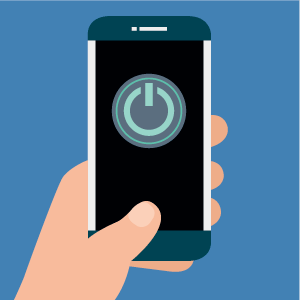
Решив прошить выключенный телефон Android, вы сталкиваетесь с процессом обновления программного обеспечения. Оно может проводиться несколькими способами, каждый из которых имеет свои преимущества.
В случае с «закирпиченными» гаджетами обновление программного обеспечения проводится исключительно посредством дополнительных утилит и компьютера.
Причины возникновения проблем с прошивкой
Если ваше устройство перестало реагировать на кнопку включения и любое ваше действие, стоит заняться его лечением – перепрошивкой. Данный процесс не имеет связи с причинами, которые привели к закирпичиванию.
Процессами, после которых понадобилась прошивка Android-кирпича, относятся любые внесенные вами изменения в структуру стоковой прошивки. То есть прошивка гаджета может «слететь» от неправильного обновления программного обеспечения, от неудачного получения прав суперпользователя, а также от многих других действий, которые так или иначе повлияли на общие функциональные показатели устройств .
Восстановление посредством программы производителя
Наиболее простым способом восстановления рабочих показателей устройства является использование дополнительного софта, разработанного компанией-производителем гаджета.
У LG данной программой является LG Mobile Support Tool, у Samsung – утилита Smart Switch, а если вы решили восстановить кирпич Android-планшет в домашних условиях от корпорации Lenovo, понадобится приложение UpdateTool L3.
Примечательно, что каждая из утилит работает по одному принципу. Необходимо подключить устройство к компьютеру посредством USB-кабеля, включить программу и дождаться, пока она определит девайс, предложит вам установить новую прошивку или откатить действия до старой. Никаких дополнительных настроек проводить больше не потребуется.
Перепрошивка через CWM или TRWP
Если устройство закирпичилось, но у вас по-прежнему остался доступ к рекавери, вы можете попробовать провести прошивку с помощью любого скачанного архива с операционной системой. Для такой прошивки необходимо зарядить телефон хотя бы до 50% и скинуть прошивку непосредственно на microSD-накопитель, установленный в смартфоне.
Если карты памяти нет, данный способ вам не подойдет.
Использование кастомных программ для ПК
Если производитель вашего гаджета не позаботился о дополнительном программном обеспечении, которое бы позволяло обновлять или восстанавливать системные библиотеки девайса, или же эти программы не исправили положение, вам следует взглянуть на альтернативные методы реанимирования устройства.
В частности, речь идет о специальных программах, которые были разработаны сторонними специалистами для работы с тем или иным «железом». Благодаря данным программам вы сможете быстро оживить Android-телефон после неудачной прошивки. Единственным нюансом является то, что их использование требует специальных навыков от пользователя, поскольку данный софт обладает большим количеством настроек.
Перепрошивка LG-девайсов посредством KDZ
В роли отличного решения для прошивки устройств компании LG выступает утилита KDZ.
Она обладает интуитивным интерфейсом и для работы с «закирпиченным» устройством требует ограниченный набор элементов, а именно: свежие драйвера для работы с девайсом, установленные на компьютер, а также ZIP-архив с заранее скачанной прошивкой, посредством которого и будет осуществляться обновление или восстановление системы.
Перепрошивка Samsung с помощью Odin3
Гаджеты Samsung отличаются стабильностью в работе, но и у них бывают проблемы с прошивками, в особенности, если пользователь рутировал устройство или установил кастомную версию ПО. В таких случаях на восстановленияе через официальный дополнительный софт можно не рассчитывать, соответственно, пользователю понадобится утилита Odin3.
Данная утилита была разработана специально для гаджетов компании Samsung. Она работает со всеми моделями устройств, следовательно, вы можете не только восстановить работу своего девайса, но и рассмотреть варианты установки нового ПО на старые устройства.
Перепрошивка HTC с помощью Android SDK Platform Tools
Столкнувшись с необходимостью восстановления работоспособных параметров смартфона HTC, вам понадобиться скачать на свой компьютер программу Android SDK Platform Tools.
Это многофункциональная утилита базируется на инструментах, обеспечивающих взаимодействие с платформами Systrace, Adb и Fastboot. Зачастую данный софт используется при разработке новых игр и приложений, но с его помощью можно и перепрошить «мертвый» телефон Android через компьютер.
Для этого достаточно:
- Установить и запустить Android SDK Platform Tools.
- Разблокировать Bootloader.
- Скачать подходящую прошивку и разархивировать ее в папку Platform-tools в Android SDK.
- Присоединить «закирпиченный» гаджет к ПК и войти в режим Fastboot mode, зажав сочетание клавиш Power + Vol–.
- Используя командную строку на ПК, введите путь к файлу, где хранится ваша прошивка. Пример команды: cd/Program Files (x86)AndroidAndroid-sdkPlatform-tools
- Далее введите в командной строке Adb reboot bootloader.
- После этого придется отформатировать все разделы девайса командами: fastboot erase boot, fastboot erase userdata, fastboot erase system, fastboot erase recovery, fastboot erase cache.
- Остается перепрошить каждый раздел, используя команду fastboot flash и указывая имя раздела. Пример: fastboot flash boot imya-fayla.img. Также можно прошить все файлы одной командой flash-all, но для этого в папке с прошивкой должен находиться файл flash-all.bat.
Перепрошивка Lenovo посредством SP Flash Tool
Еще одной программой является SP Flash Tool. Она предназначена для прошивки устройств Lenovo, а также любых других гаджетов с процессорами MTK.
Среди основных особенностей программы следует выделить удобное меню, с которым по силам разобраться каждому пользователю.
Источник